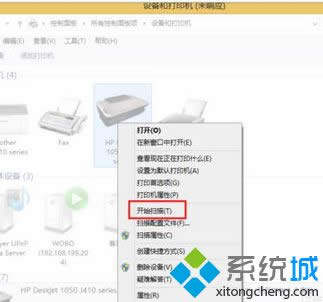Windows8系统怎么添加网络扫描仪|Windows8系统添加网络扫描仪的办法
发布时间:2021-12-19 文章来源:xp下载站 浏览:
|
Windows 8是美国微软开发的新一代操作系统,Windows 8共有4个发行版本,分别面向不同用户和设备。于2012年10月26日发布。微软在Windows 8操作系统上对界面做了相当大的调整。取消了经典主题以及Windows 7和Vista的Aero效果,加入了ModernUI,和Windows传统界面并存。同时Windows徽标大幅简化,以反映新的Modern UI风格。前身旗形标志转化成梯形。 Windows 8是美国微软开发的新一代操作系统,Windows 8共有4个发行版本,分别面向不同用户和设备。于2012年10月26日发布。微软在Windows 8操作系统上对界面做了相当大的调整。取消了经典主题以及Windows 7和Vista的Aero效果,加入了ModernUI,和Windows传统界面并存。同时Windows徽标大幅简化,以反映新的Modern UI风格。前身旗形标志转化成梯形。 生活和办公中经常会用到网络扫描,办公中只有一台扫描仪,如何让所有电脑都可以使用这台扫描仪工作,其实大家只要在ghost win8系统中添加网络扫描仪就可以了。那么win8系统怎么添加网络扫描仪?接下去给大家带来win8系统添加网络扫描仪的方法,感兴趣的用户不妨一起来学习下。
解决方法 1、打开扫描仪开关,鼠标右键点击电脑屏幕左下角的windows徽标,在弹出的菜单下点击选择【控制面板】; 2、在【控制面板】界面下,点击选择【设备和打印机】选项; 3、在【设备和打印机】列表里鼠标右键扫描仪图标,在弹出的菜单下点击【开始扫描】。
关于win8系统添加网络扫描仪的方法分享到这里了,成功添加网络扫描仪,如果想要了解更多精彩内容欢迎关注系统城。 Windows 8是对云计算、智能移动设备、自然人机交互等新技术新概念的全面融合,也是“三屏一云”战略的一个重要环节。Windows 8提供了一个跨越电脑、笔记本电脑、平板电脑和智能手机的统一平台。 Windows 8是对云计算、智能移动设备、自然人机交互等新技术新概念的全面融合,也是“三屏一云”战略的一个重要环节。Windows 8提供了一个跨越电脑、笔记本电脑、平板电脑和智能手机的统一平台。 |
本文章关键词: win8系统怎样添加网络扫描仪|win8系统添加网络扫描仪的办法
相关文章
本类教程排行
系统热门教程
本热门系统总排行